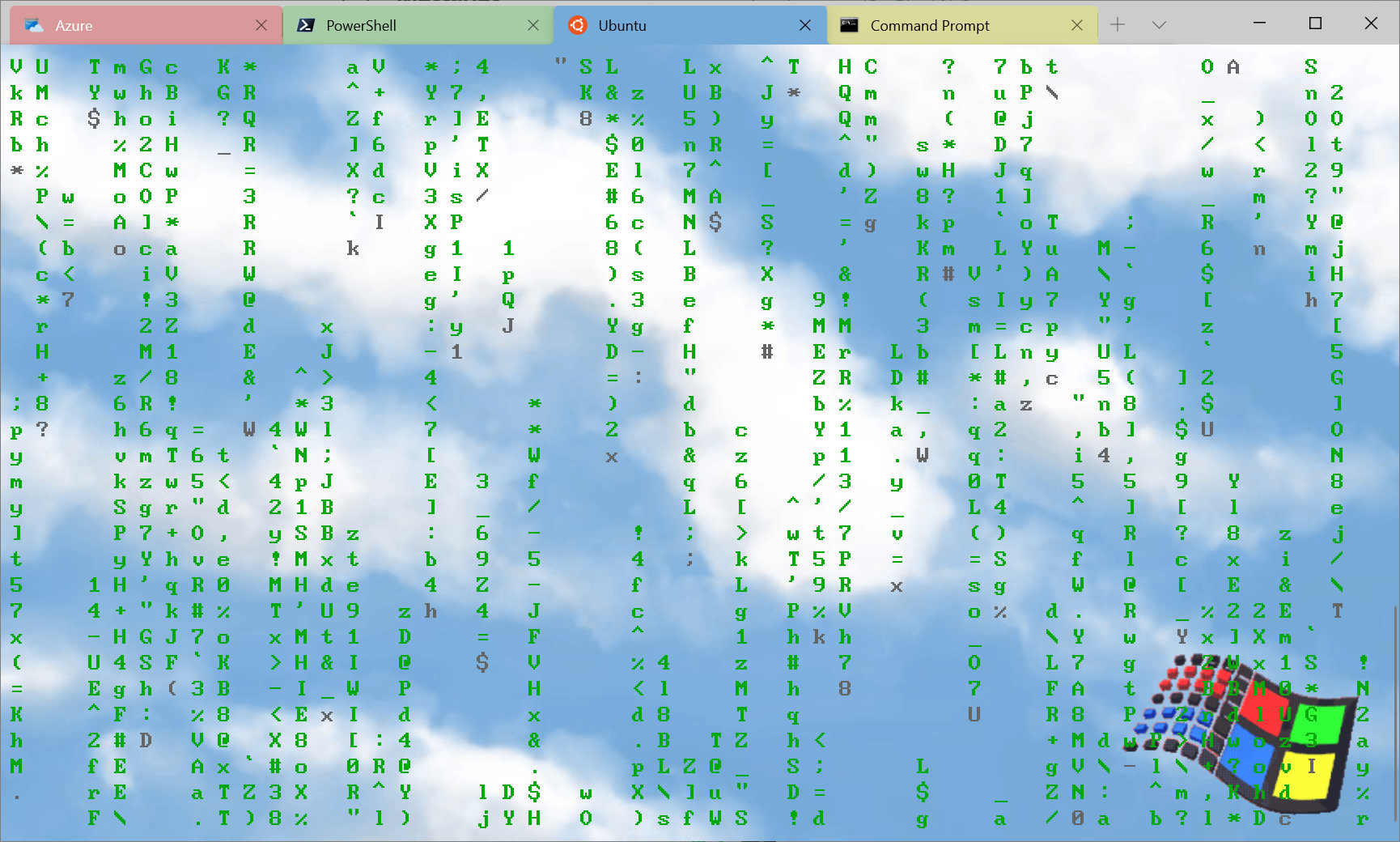Microsoft izda Windows Terminal Preview 1.3 z ukazno paleto, naprednim preklopnikom zavihkov in še več
4 min. prebrati
Posodobljeno dne
Preberite našo stran za razkritje, če želite izvedeti, kako lahko pomagate MSPoweruser vzdrževati uredniško skupino Preberi več
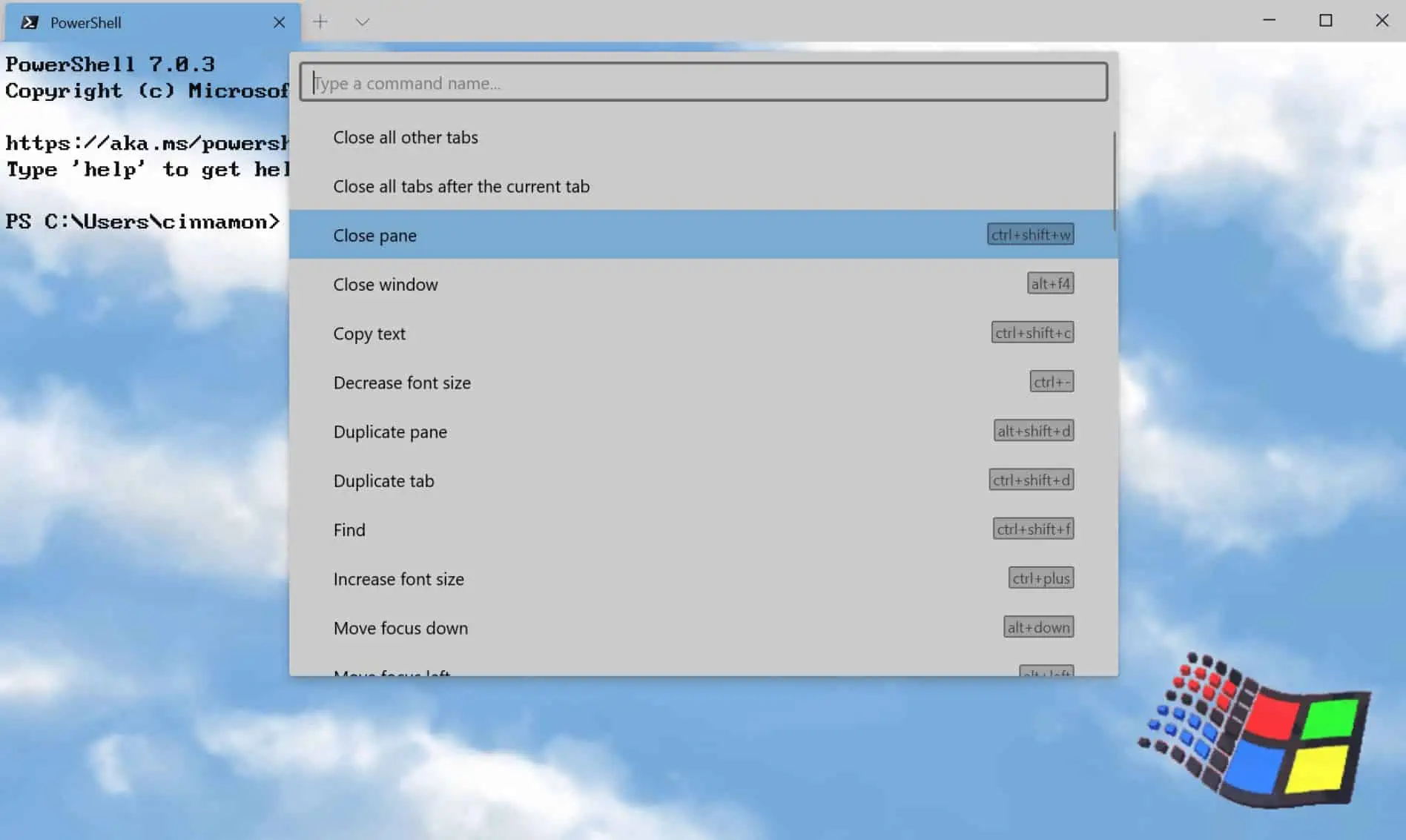
Microsoft je danes objavil izdajo Windows Terminal 1.2, ki vključuje vse funkcije, ki so bile na voljo v Windows Terminal Preview 1.2. Microsoft je danes objavil tudi izdajo Windows Terminal Preview 1.3 z več novimi funkcijami, kot so ukazna paleta, napredno preklapljanje zavihkov in še več. O njih si podrobneje preberite spodaj.
Paleta ukaza
Paleta ukazov je končno tukaj! Ta nova funkcija vam omogoča iskanje po vseh ukazih, ki so vam na voljo v terminalu Windows, podobno kot v kodi Visual Studio. Paleto ukazov lahko prikličete tako, da vnesete
Ctrl+Shift+P. Če želite spremeniti to vezavo ključev, lahko dodatecommandPaletteukaz nakeybindingspolje v nastavitvah.json.{ "command": "commandPalette", "keys": "ctrl+shift+p" }Ukazna paleta ima dva načina: način delovanja in način ukazne vrstice. Način delovanja je način, v katerega boste vstopili privzeto in bo navedel vse vaše ukaze terminala Windows. Način ukazne vrstice lahko vstopite s tipkanjem
>in lahko nato vnesete katero koliwtukaz, ki bo poklican v trenutnem oknu.Prav tako lahko prilagodite dejanja, ki jih želite dodati v paleto ukazov, tako da dodate ukaze v datoteko settings.json. Vaše povezave ključev bi morale samodejno zapolniti ukazno paleto. Celotno dokumentacijo o dodajanju lastnih ukazov najdete na našem spletnem mestu spletno mesto za dokumente.
Paleta ukazov slik blog, slika
Napredni preklopnik zavihkov
Dodali smo napreden preklopnik zavihkov, ki vam pomaga lažje krmariti med zavihki. To je privzeto omogočeno z
useTabSwitcherglobalna nastavitev. Ko je omogočena,nextTabinprevTabukazi bodo uporabili preklopnik zavihkov. Privzeto so te bližnjice na tipkovniciCtrl+TabinCtrl+Shift+TabOz."useTabSwitcher": truePreklopnik zavihkov slike, slika
Nastavitev barve zavihka
Zdaj lahko za vsak profil določite barvo zavihka! To lahko storite tako, da dodate
tabColornastavitev profila in nastavitev barve v šestnajstiškem formatu.? NASVET: Za brezhibno izkušnjo nastavite barvo zavihka na isto barvo kot ozadje!
Novi ukazi
Dodali smo nekaj novih ukazov, ki jih lahko dodate v svoje vezave ključev v datoteki settings.json. Noben od naslednjih ukazov ni privzeto vezan.
wtukazi kot vezava tipkDodali smo možnost izvajanja argumentov ukazne vrstice wt.exe z vezavami ključev. To lahko storite z
wtukaz. Thecommandlinelastnost definira argumente ukazne vrstice, ki jih želite priklicati v trenutnem oknu. Več informacij owtArgumente ukazne vrstice najdete na našem spletno mesto za dokumente.// This command opens a new tab with PowerShell in a pane, a vertical pane running the Command Prompt profile in the C:\ directory, and a horizontal pane running the Ubuntu profile. { "command": { "action": "wt", "commandline": "new-tab pwsh.exe ; split-pane -p \"Command Prompt\" -d C:\\ ; split-pane -p \"Ubuntu\" -H" }, "keys": "ctrl+a" }Pošlji vhod v lupino
Če želite v lupino poslati vhod z bližnjico na tipkovnici, lahko to storite z
sendInputukaz. (hvala @lhecker!)// This command navigates backwards through the shell history. { "command": { "action": "sendInput", "input": "\u001b[A" }, "keys": "ctrl+b" }Iskanje po zavihkih
Če ste nekdo, ki ima odprtih veliko zavihkov (kot sem jaz), je ta novi ukaz rešitelj življenja. Zdaj lahko iščete po zavihkih v novem iskalnem polju z uporabo
tabSearchukaz.{ "command": "tabSearch", "keys": "ctrl+c" }Iskanje po zavihku slike, slika
Spremenite barvno shemo
Barvno shemo aktivnega okna lahko nastavite s pomočjo
setColorSchemeukaz.{ "command": { "action": "setColorScheme", "name": "Campbell" }, "keys": "ctrl+d" }
vir: Microsoft